谷歌瀏覽器怎麼設定桌面快捷方式? -Google瀏覽器設定桌面捷徑的方法?
- 王林轉載
- 2024-04-07 10:30:06965瀏覽
Google瀏覽器是許多人日常工作和學習中必不可少的工具之一。為了更有效率地利用Google瀏覽器,php小編柚子為大家介紹了一些谷歌瀏覽器桌面快捷方式的設定方法和快捷鍵操作技巧。透過這些技巧和設置,能夠讓你更方便快速地使用Google瀏覽器,提高工作和學習的效率。以下就讓我們一起來探討一下Google瀏覽器的桌面捷徑設定方法和快捷鍵操作技巧吧!
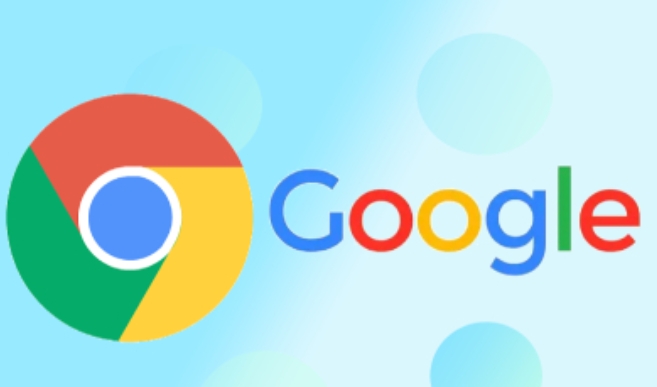
Google瀏覽器怎麼設定桌面捷徑?
方法一:
1.使用Google瀏覽器開啟需要建立捷徑的網頁,在右上方的網址列點選「為此標籤頁加書籤」將其加入書籤列。
2.在書籤列找到該網頁的圖示後,直接拖曳到桌面。這樣,你就成功將該網頁建立捷徑並放到了桌面上。在桌面上雙擊該網頁快捷方式,就可以在預設瀏覽器中開啟該網頁。
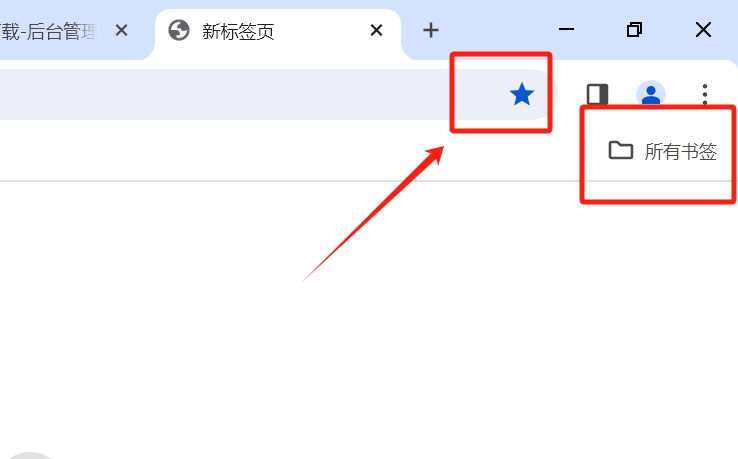
方法二:
在瀏覽器主頁,找到新增捷徑圖示即可。
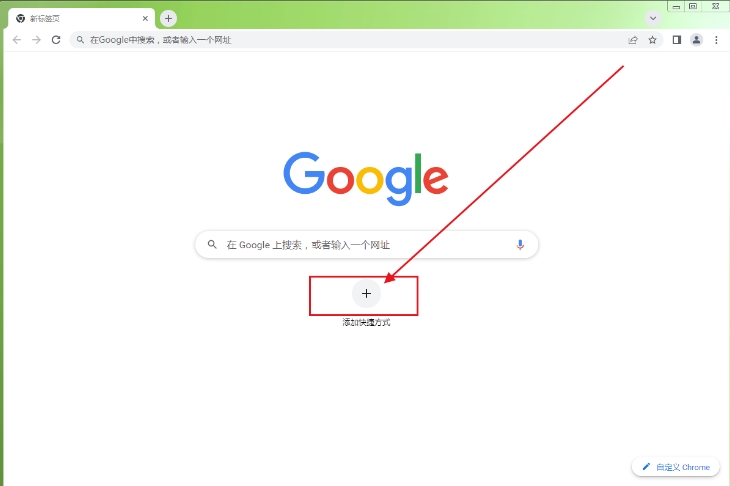
方法三:
1.在桌面上空白處右鍵點選滑鼠,選擇「新建」然後選擇「捷徑」。
2.在彈出的「建立捷徑」視窗中,點選「瀏覽」按鈕,找到Google瀏覽器的安裝位置,並選擇Google瀏覽器即可。
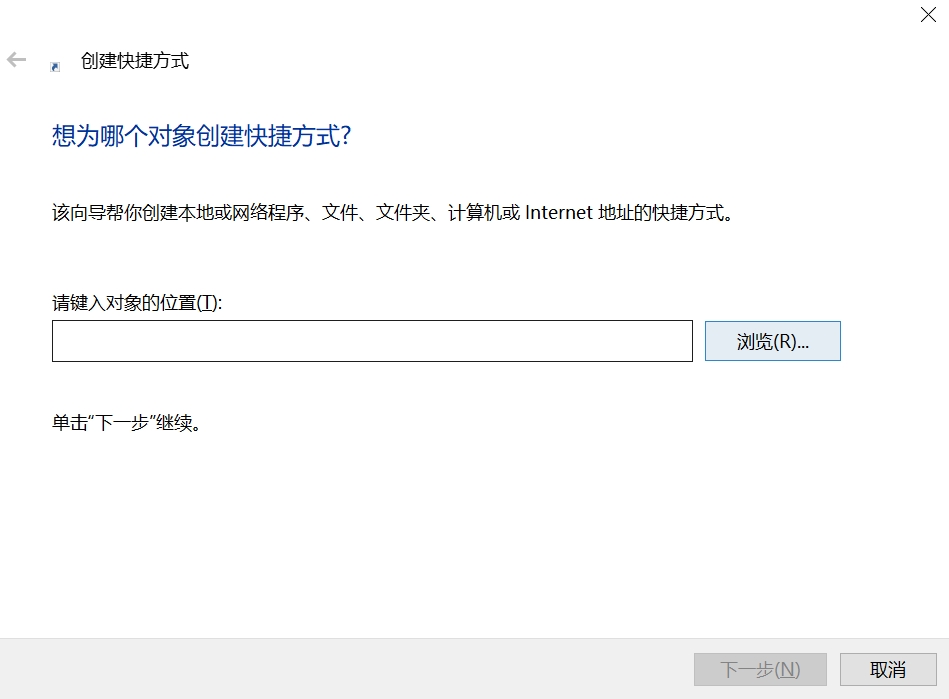
以上是谷歌瀏覽器怎麼設定桌面快捷方式? -Google瀏覽器設定桌面捷徑的方法?的詳細內容。更多資訊請關注PHP中文網其他相關文章!
陳述:
本文轉載於:onlinedown.net。如有侵權,請聯絡admin@php.cn刪除

